ClearType是一種字體技術,它使您的屏幕上的文本幾乎與紙上印刷的文本一樣清晰。 ClearType是為LCD屏幕設計的,因此,如果您仍在使用舊的CRT監視器,則可能會從關閉ClearType中獲得最佳結果。在本教程中,我們將向您展示Windows 10中打開或關閉ClearType文本的3種方法。
方法1:使用搜索打開 /關閉ClearType
- 單擊任務欄上的Cortana搜索框,輸入文書類型。
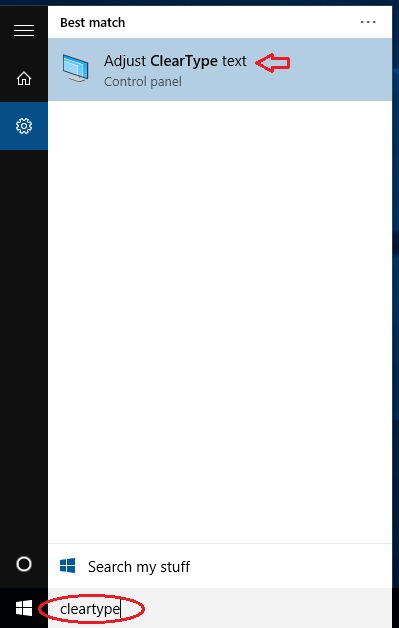
- 點擊調整ClearType文本從搜索結果。
- ClearType文本調諧器應打開。選擇“打開ClearType”複選框啟用ClearType,或者如果要關閉ClearType,請將其取消選擇。單擊下一個。
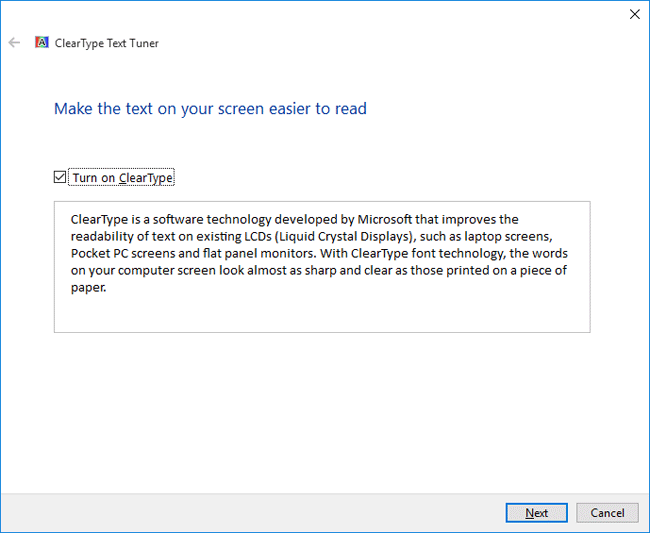
- 選擇看起來更好的文字,然後單擊下一個,ClearType文本調諧器將要求您使用不同的文本塊重複此步驟四次。
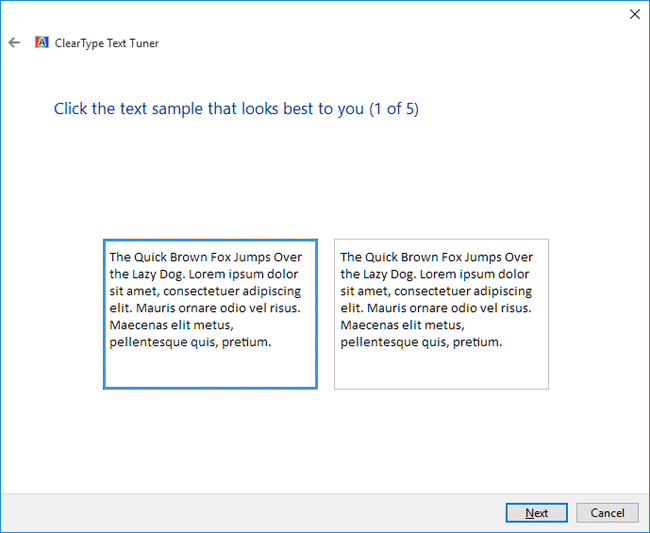
- 關於最後一個窗口的外觀結束完成監視器的文本調整後。
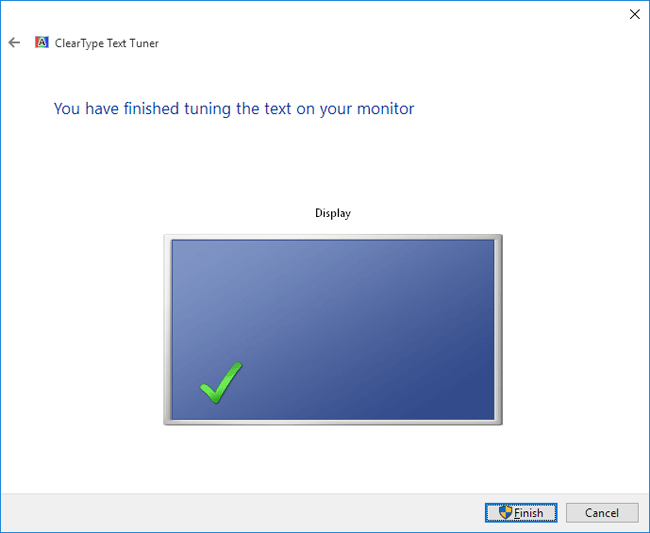
方法2:從設置魅力打開 /關閉ClearType
- 單擊開始按鈕,然後選擇設定從開始菜單。
- 設置應用程序打開時,單擊系統。
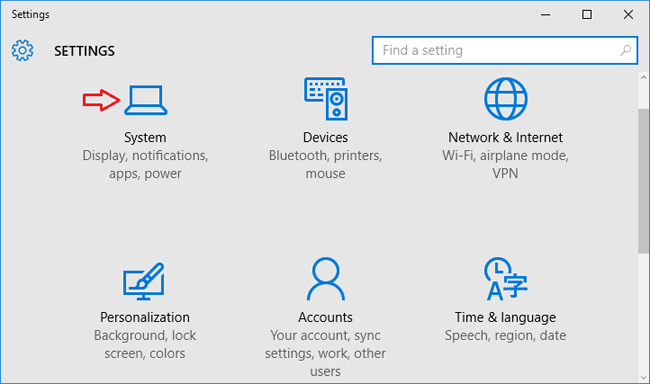
- 從顯示設置中,選擇高級顯示設置。
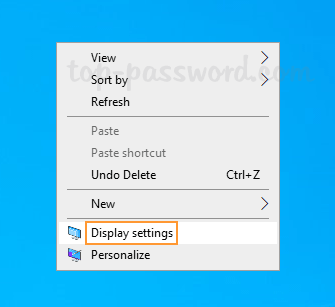
- 選擇ClearType文本以下相關設置。將出現ClearType文本調諧器窗口。它使您可以打開 /關閉clearType,並微調計算機上的文字外觀。
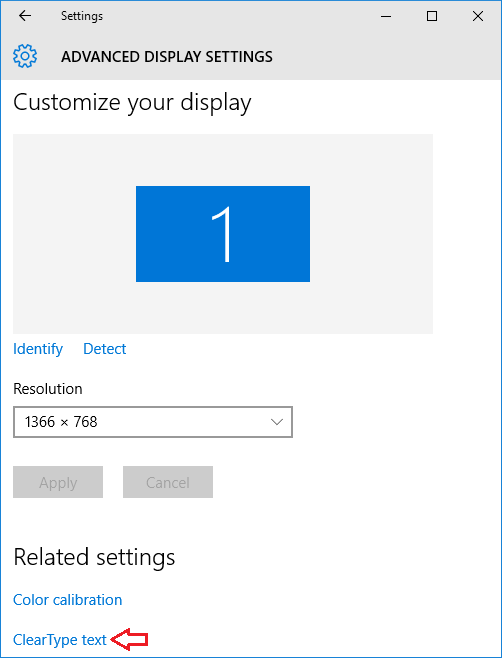
方法3:從控制面板打開 /關閉ClearType
- 要開始,您需要訪問控制面板。在Windows 10中,只需按Windows鍵 + X打開Winx菜單,然後單擊控制面板。
- 當您看到控制面板時,請設置查看選項大圖標。點擊展示。
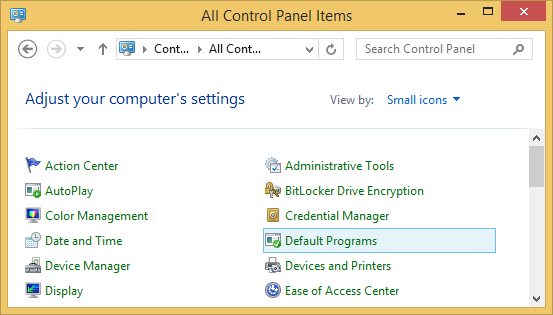
- 在顯示窗口的右窗格上單擊調整ClearType文本關聯。
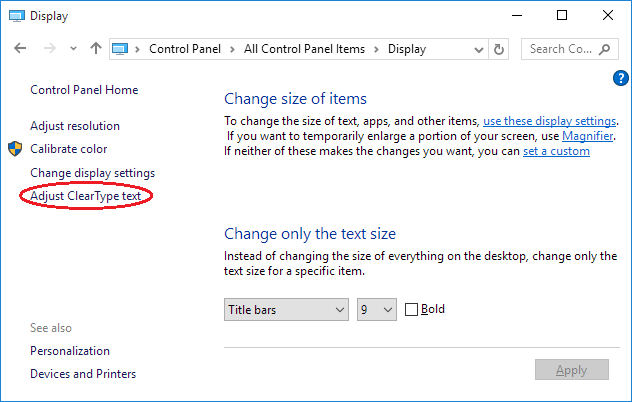
- ClearType文本調諧器窗口將出現在您的屏幕上。檢查或取消選中復選框打開ClearType然後單擊下一個按鈕開始調整顯示器上的文本。
